戴尔G3是一款性能出色的笔记本电脑,但随着使用时间的增长,系统可能会变得缓慢,并且出现一些问题。这时候,重装系统就成了一个不错的解决方案。本文将详细介绍如何以戴尔G3固态硬盘系统重装,让你的电脑恢复到出厂设置,焕发出新的活力。
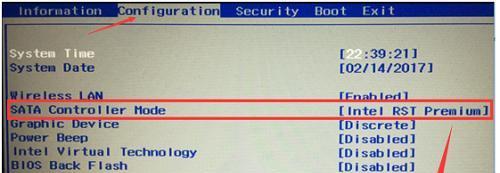
一、备份重要数据
在重装系统之前,我们首先需要备份重要的文件和数据。尤其是个人文件、照片、音乐等等,确保不会因为重装系统而丢失。
二、下载系统镜像
接下来,我们需要下载适合你戴尔G3的操作系统镜像文件。可以通过戴尔官方网站或者其他可靠的软件下载网站获取合适的镜像文件,并确保文件的完整性。
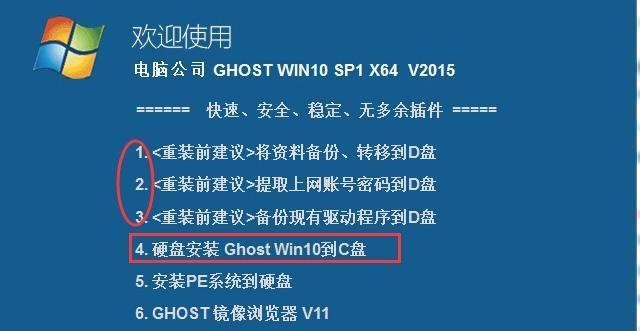
三、制作启动盘
通过制作启动盘,我们可以在重装系统时引导电脑。可以使用第三方软件如Rufus或者Windows自带的工具,选择合适的镜像文件并制作启动盘。
四、进入BIOS设置
在重装系统之前,我们需要进入电脑的BIOS设置。在戴尔G3上,通常是按下开机键时连续按下F2键。进入BIOS后,选择启动顺序为U盘。
五、重启电脑
接下来,重启电脑并插入制作好的启动盘。确保电脑从U盘启动,并按照屏幕上的指示进行操作。

六、选择语言和安装方式
在安装过程中,选择合适的语言和安装方式。可以选择全新安装或者保留个人文件和应用程序。
七、分区和格式化
在安装系统之前,我们需要对硬盘进行分区和格式化。可以根据个人需求进行设置,确保系统能够正常运行。
八、安装系统
选择适合你的戴尔G3的系统版本,并开始安装。整个安装过程可能需要一些时间,请耐心等待。
九、设置用户名和密码
安装完成后,根据提示设置新的用户名和密码。确保密码安全性,以保护你的电脑和个人隐私。
十、更新系统和驱动程序
重装系统后,及时更新系统和驱动程序是非常重要的。可以通过Windows自带的更新功能或者戴尔官方网站下载最新的驱动程序。
十一、安装必备软件
除了系统和驱动程序,我们还需要安装一些必备的软件。如浏览器、办公软件、杀毒软件等,以满足日常使用需求。
十二、恢复个人文件和数据
在安装完系统和软件后,我们可以将之前备份的个人文件和数据恢复到电脑中。确保没有遗漏任何重要的文件。
十三、优化系统设置
为了让戴尔G3的性能得到最大的发挥,我们可以对系统进行优化设置。例如关闭自启动程序、清理垃圾文件等,提升系统运行速度。
十四、测试系统稳定性
重装系统后,为了确保一切正常运行,我们可以进行一些系统稳定性测试。例如运行一些大型软件、游戏或者进行硬件检测,以确保一切都正常。
十五、
通过本文介绍的步骤,你可以轻松地以戴尔G3固态硬盘系统重装。重装系统能够让你的电脑焕然一新,并恢复出厂时的高性能。不过,在进行重装系统之前,请务必备份重要的数据,并仔细阅读戴尔官方的相关指南和注意事项。祝你重装成功,享受全新的电脑体验!










